NTFSを介してファイルまたはフォルダーを暗号化する方法
コンピュータを他の人と共有する場合は、ファイルやフォルダを暗号化して、誰もその内容を見ることができないようにすることができます。これは、ファイルシステムの組み込み機能を使用して、Windows10でネイティブに実行できます。
内容を暗号化するC:\ Temp \ Barry.tmpというファイルがあるとします。これを行うには、ファイルを右クリックして[プロパティ]メニュー項目を選択します。次のウィンドウが表示されます:(図1を参照)
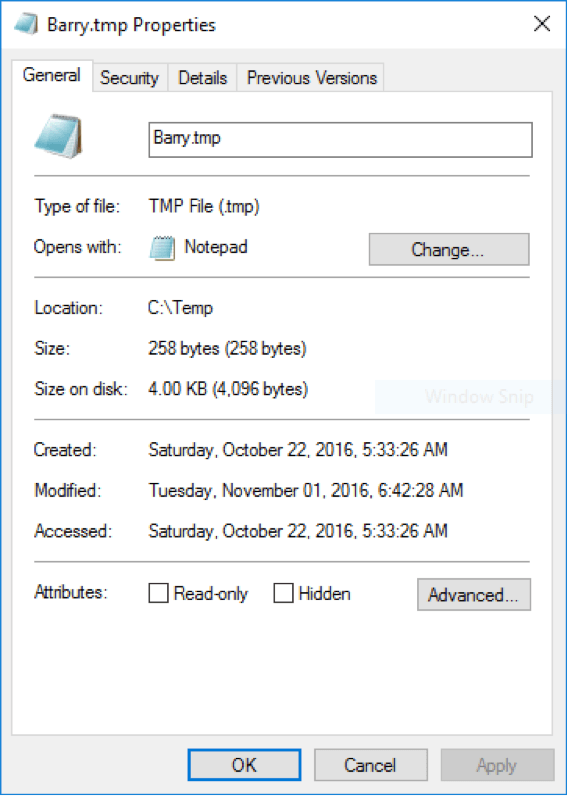
図1.Barry.tmpの[プロパティ]ダイアログボックス。
ページの下部にある[詳細]ボタンをクリックすると、[詳細属性]ダイアログボックスが表示されます。 (図2を参照)
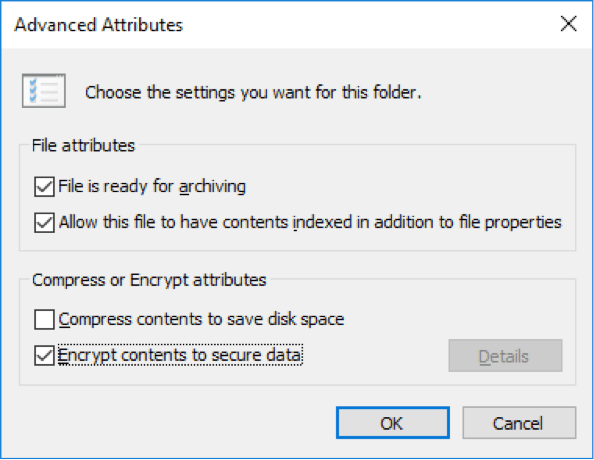
図2. [詳細属性]ダイアログボックス。
「コンテンツを暗号化してデータを保護する」というラベルの付いた下部のチェックボックスをクリックしてから、ファイルエクスプローラーに戻ります。 (図3を参照)
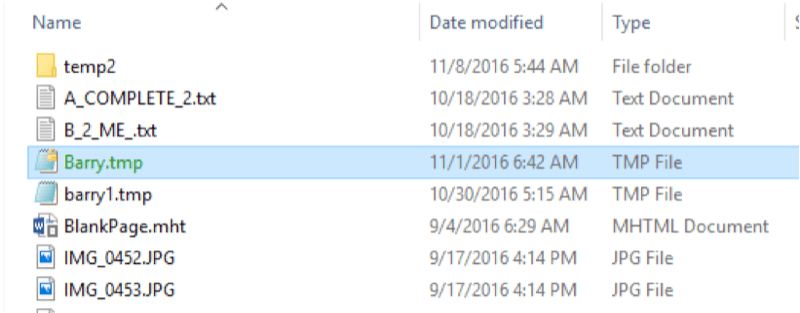
図3.暗号化されたファイルのファイルエクスプローラーのビュー。
ファイルの内容が暗号化されていることを知らせるために、ファイルが色分けされていることに注意してください(設定でこれが提供されていると仮定します)。興味深いのは、マシンにログインしている限り、暗号化されていないかのようにこのファイルを表示して操作できることです。ただし、他の誰かがログインした場合、ファイルは暗号化されているため、ファイルを開くことはできません。たとえば、まだログインしているときに、メモ帳でファイルを開いてその内容を読み取ることができます。
ただし、そのファイルへのアクセス許可を持つ他のユーザーとしてログインして開こうとすると、「アクセスが拒否されました」というエラーが表示されます。このファイルは基本的にWindows資格情報によってパスワードで保護されているため、他のユーザーとしてログインしたユーザーはファイルの内容を見ることができません。
ファイルを復号化するには、逆の手順に従います。つまり、ファイルを右クリックして[プロパティ]を選択し、[詳細設定]をクリックして、[コンテンツを暗号化してデータを保護する]チェックボックスをオフにします。繰り返しになりますが、ファイルエクスプローラーに戻ると、他の方法でアクセス許可を持っている人なら誰でもファイルを開くことができます。
このヒント(77)は、Windows 7、8、および10に適用されます。